- 系统
- 教程
- 软件
- 安卓
时间:2020-12-19 来源:u小马 访问:次
在Win10纯净版系统中有一个默认应用设置的功能,它是一个非常好用的功能,可以让你使用软件的时候设置成默认使用,打开相关的文件也会更加方便快捷,其实,设置起来非常简单,下面来一起看看Win10u小马小编分享的具体设置方法吧。
Win10修改默认应用设置的技巧
打开Windows10设置,选择应用,在简介可以看到“卸载、默认应用、可选功能”
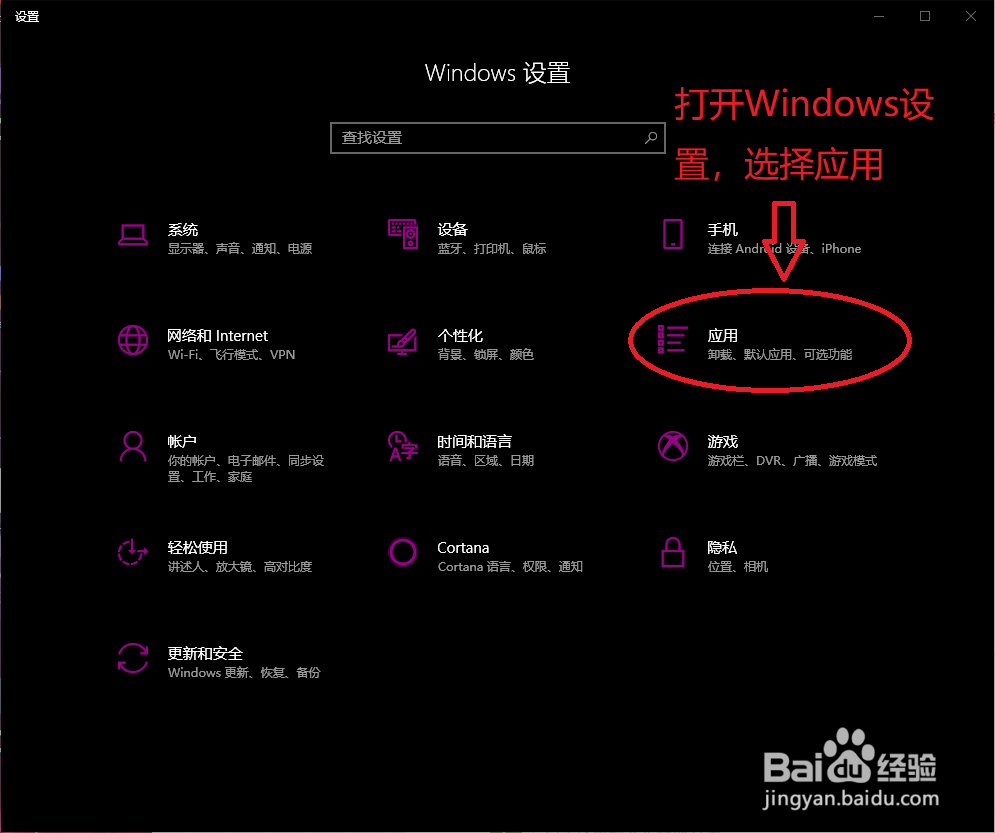
左侧选项卡切换到默认应用,待会会在里面进行修改
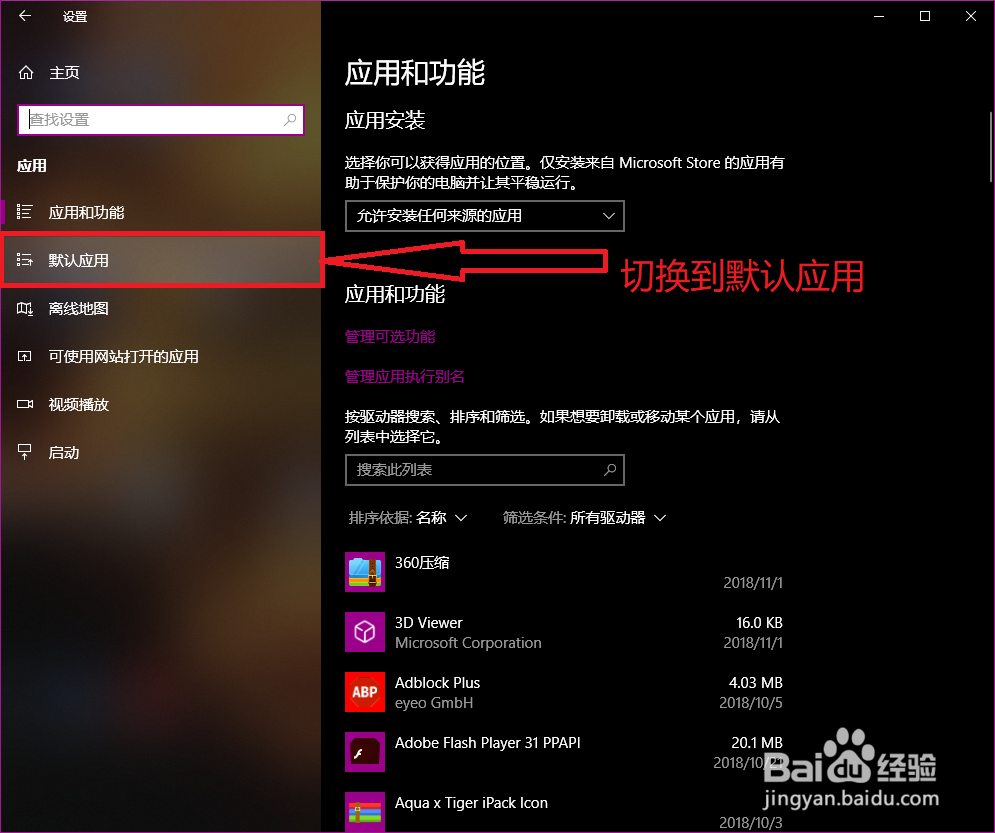
默认应用下,下拉,找到“按应用设置默认值”,这个个人感觉设置默认应用的话会比较方便
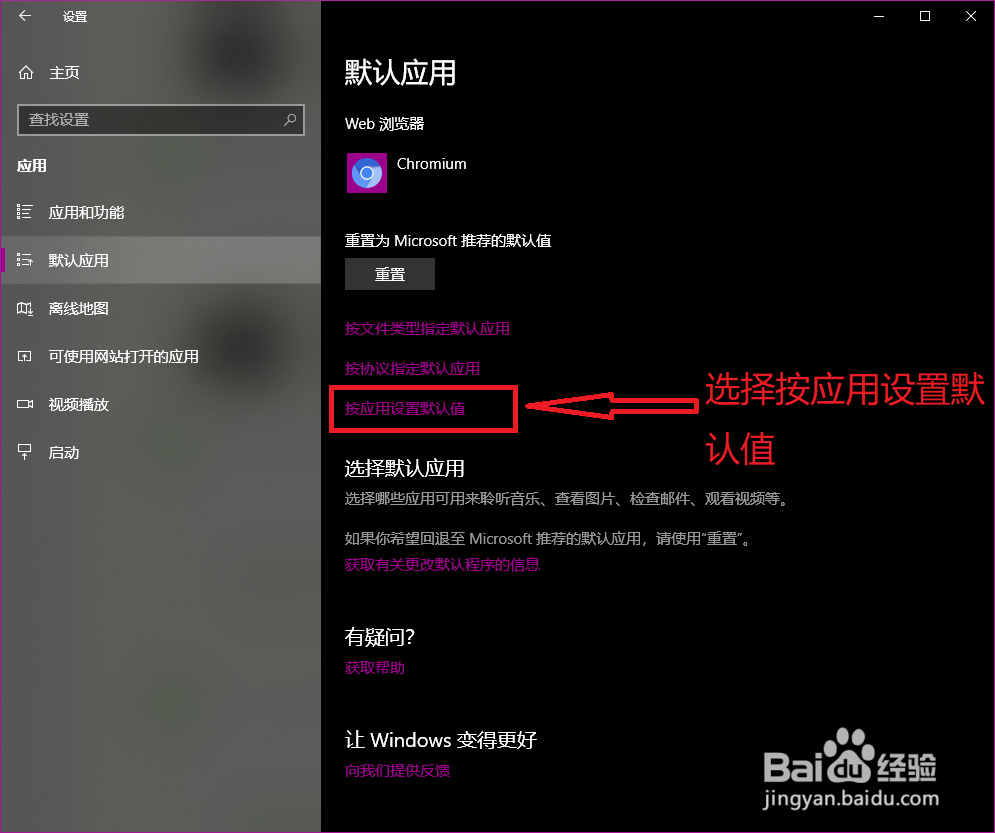
用我们常用的word进行举例,单击word,再单击管理
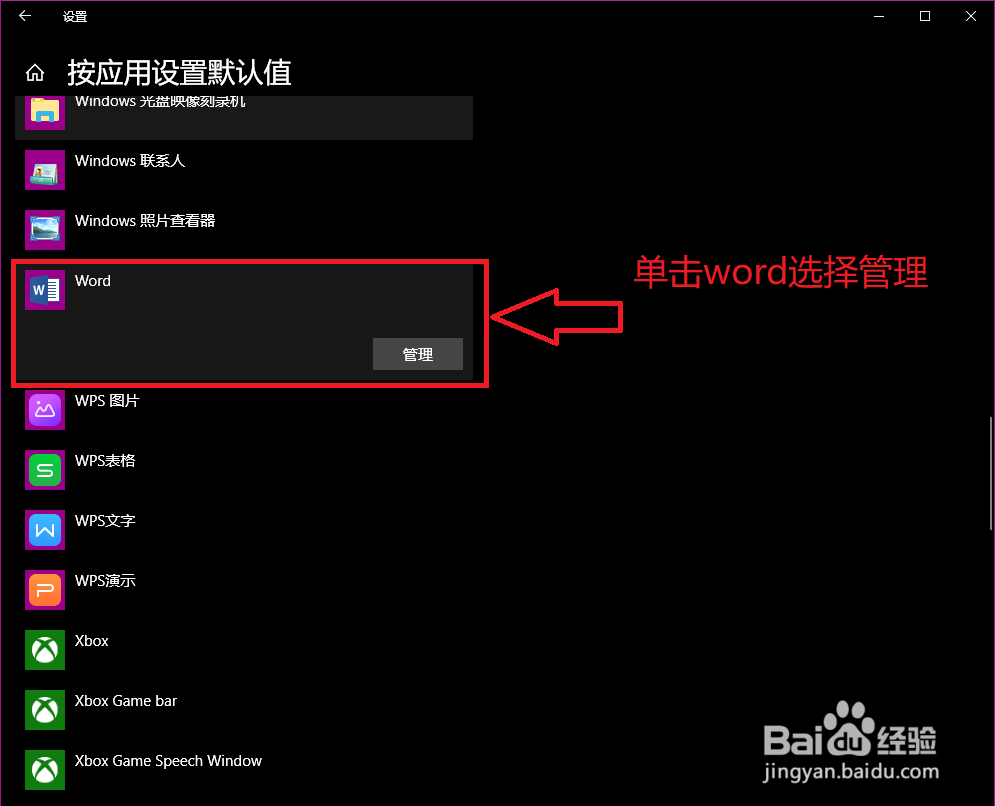
之后我们可以看到word所有可以关联的文件类型
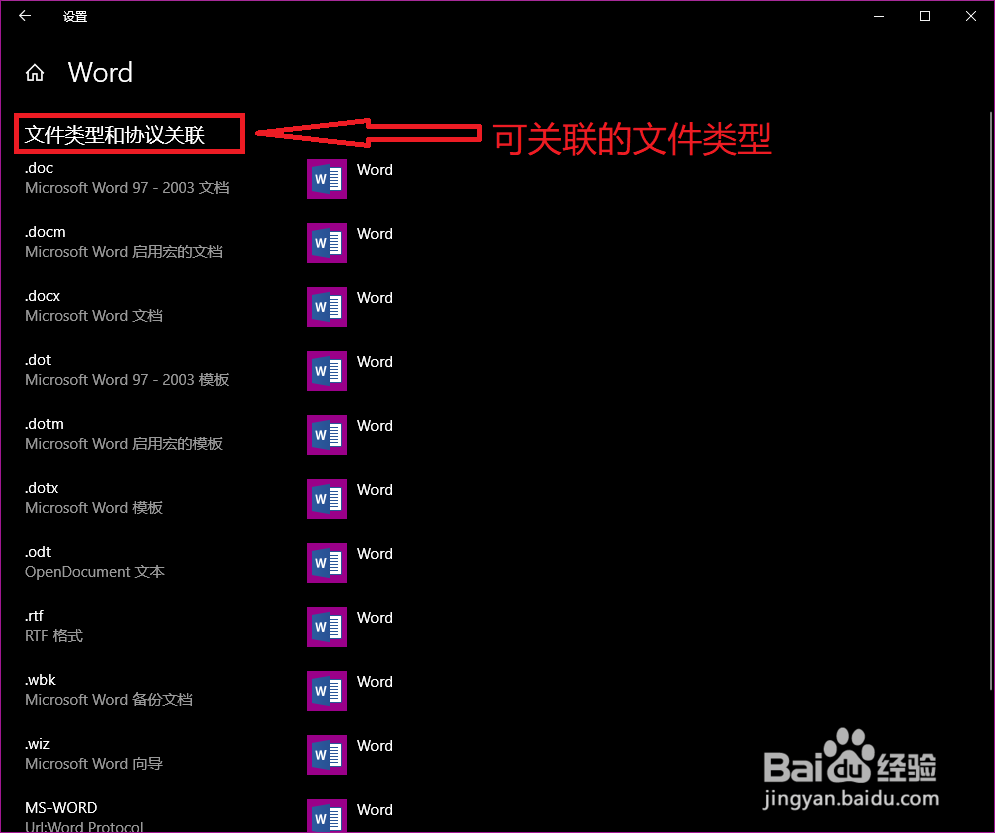
之后我们单击右侧图标,在弹出的选择应用界面选择想要关联的应用即可
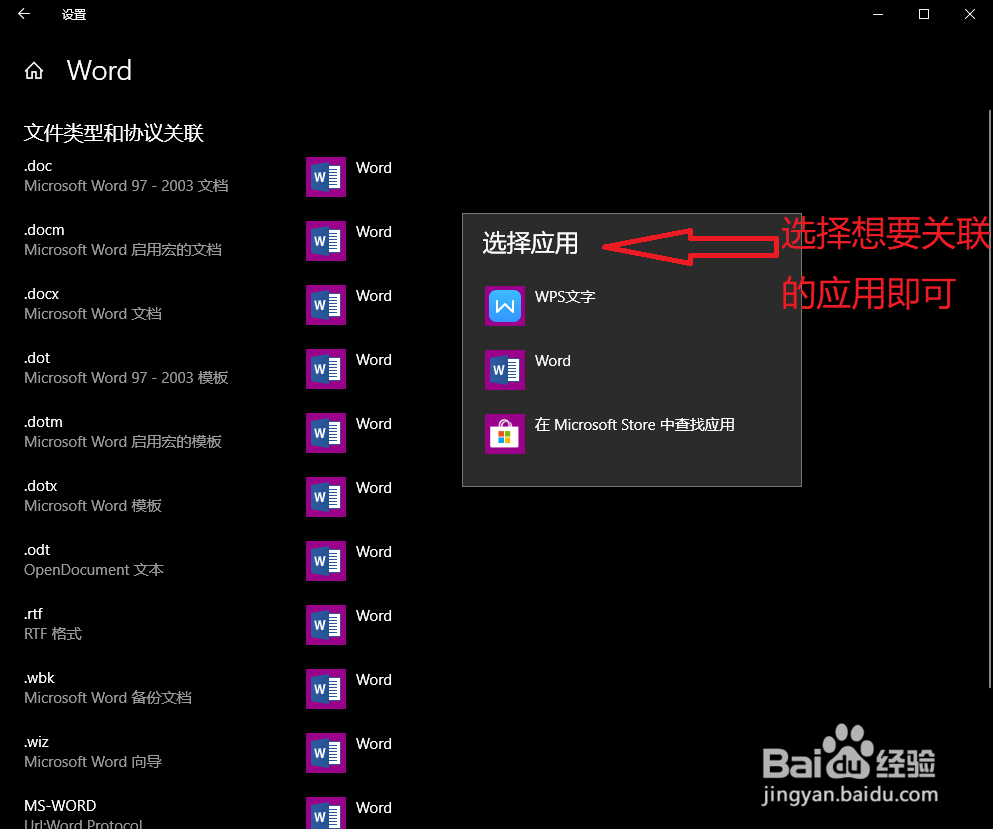
以上内容就是关于Win10修改默认应用设置的技巧,更多Win10系统教程请继续关注u小马。





